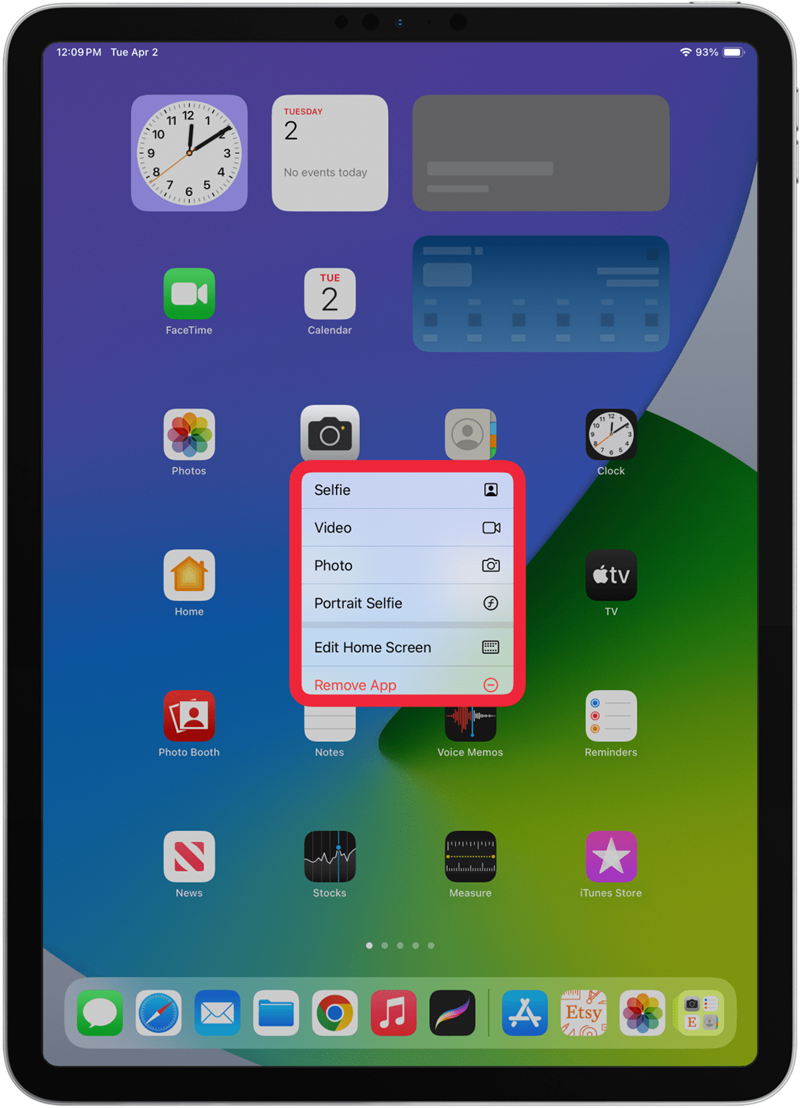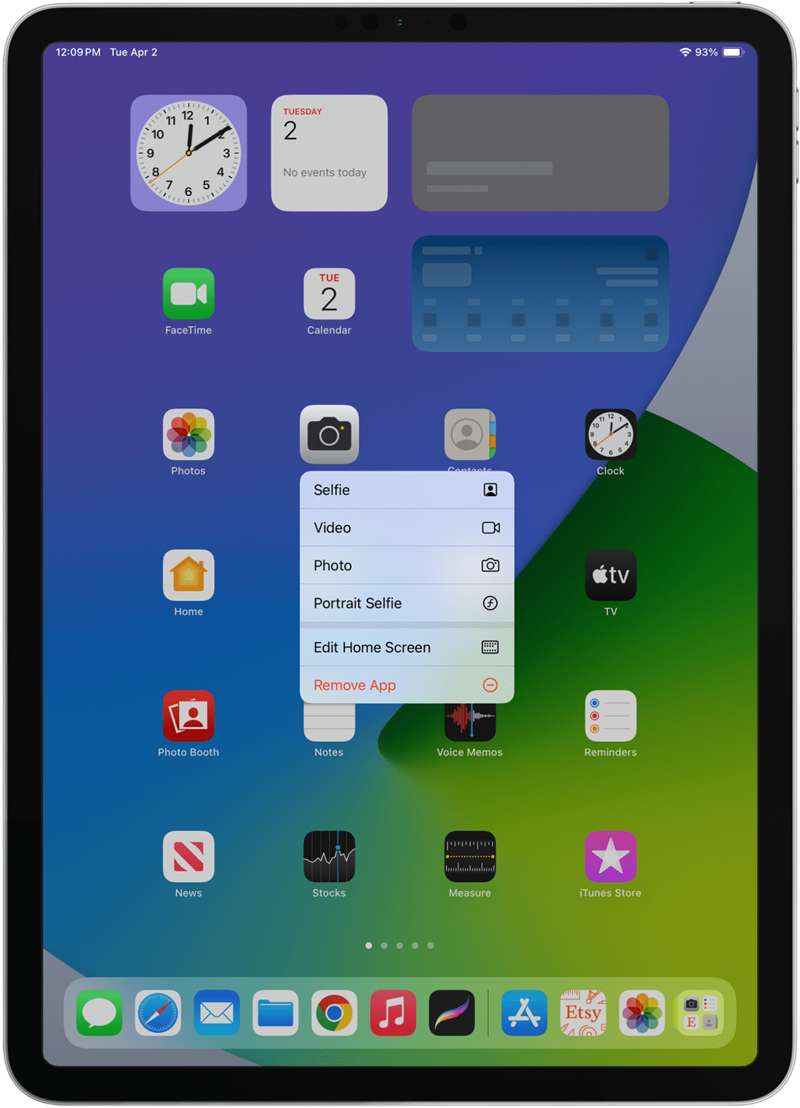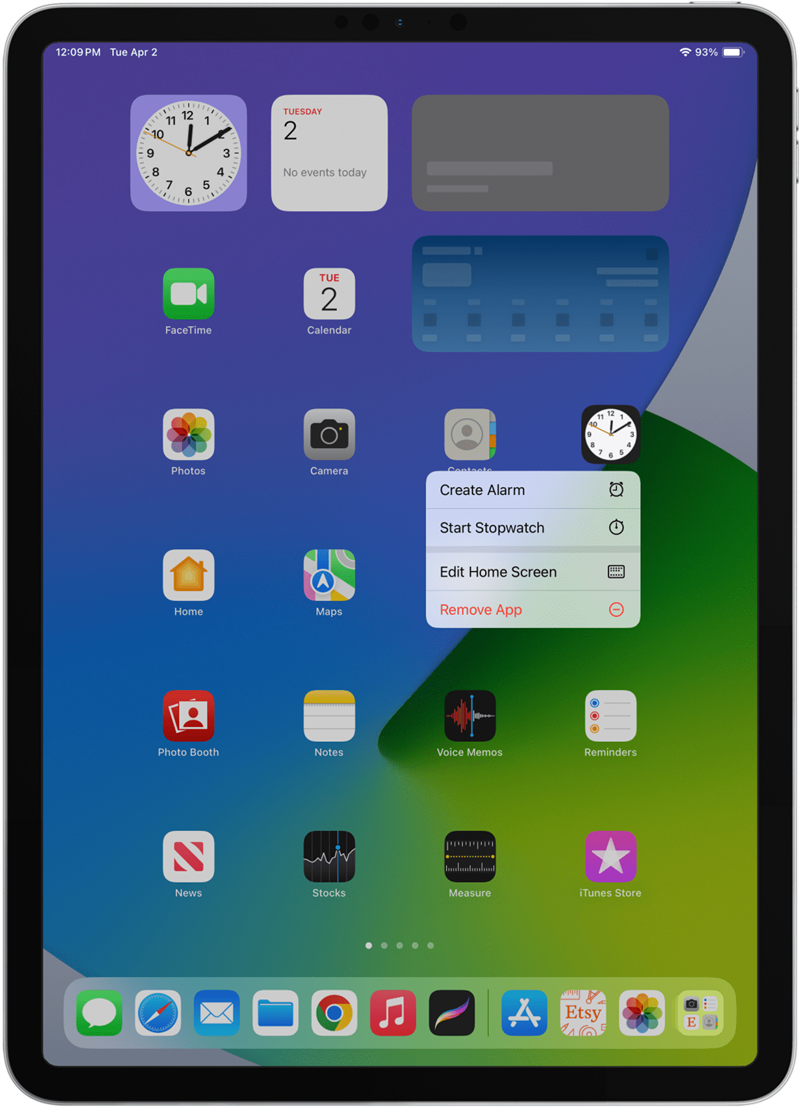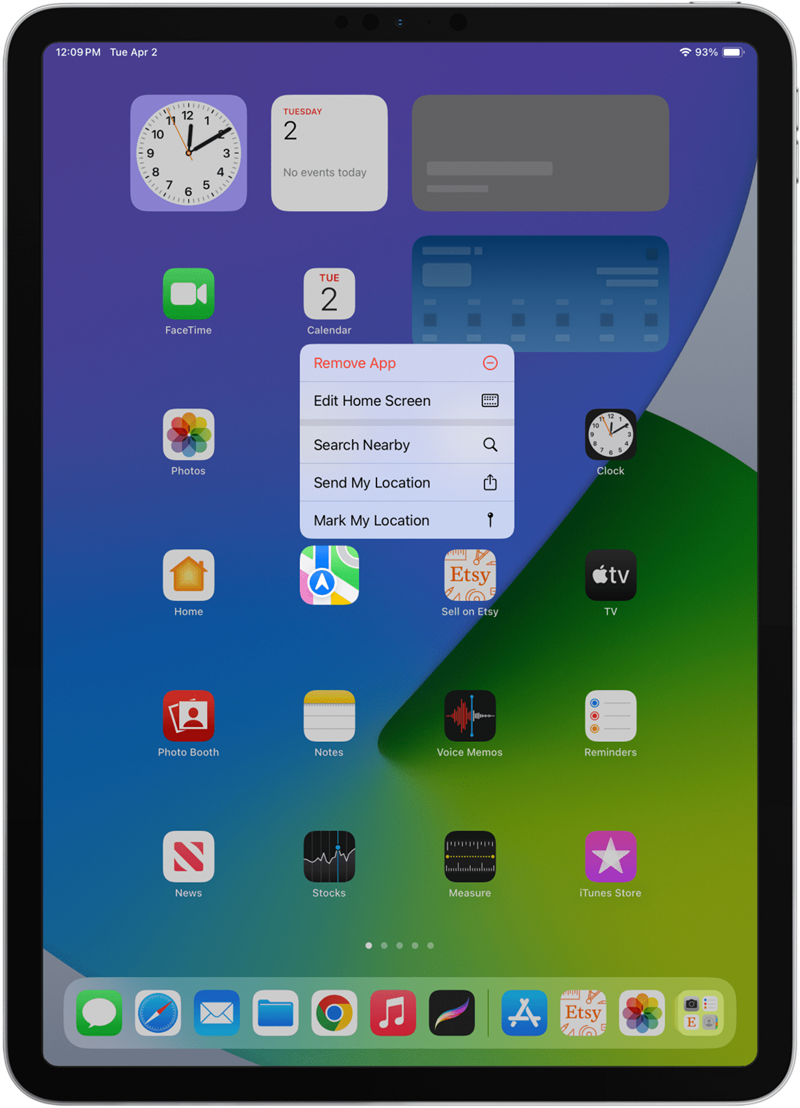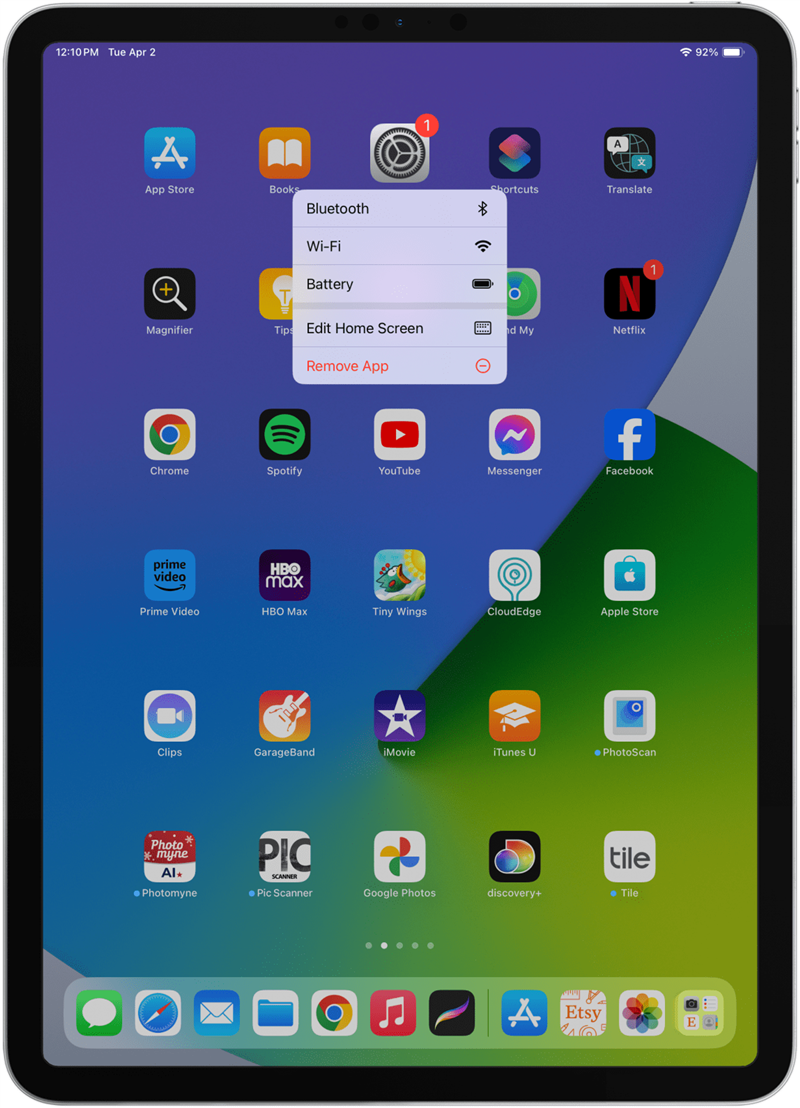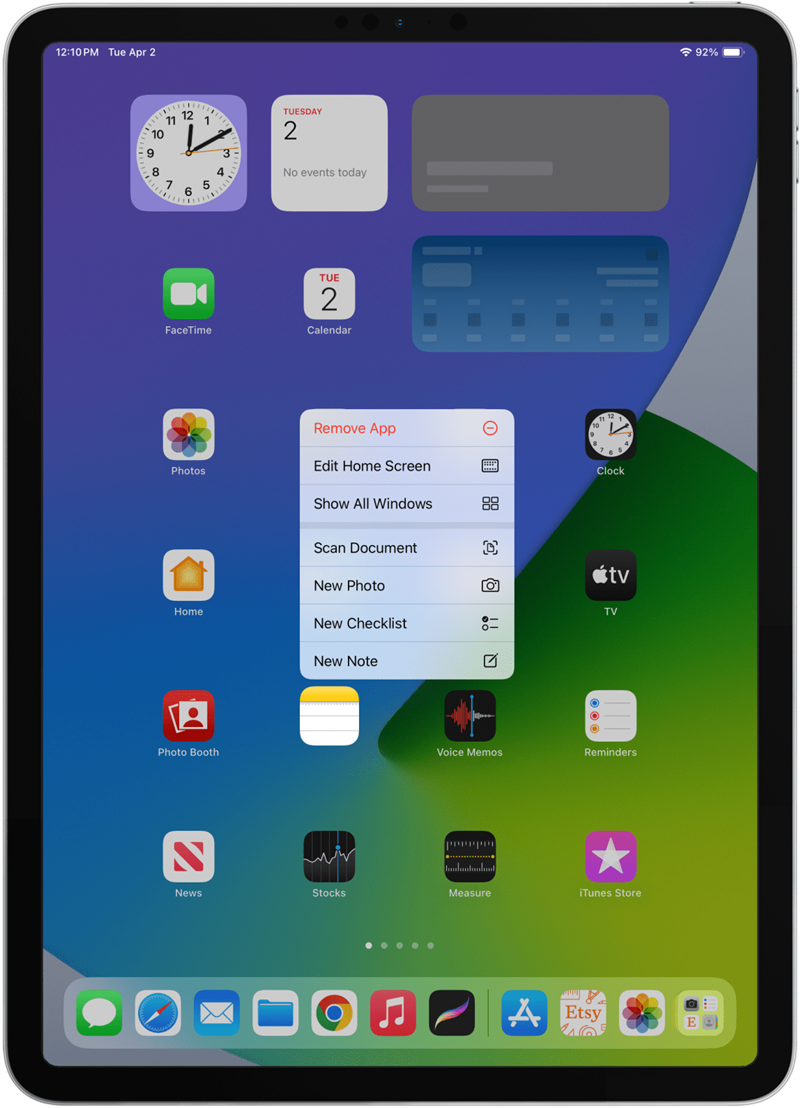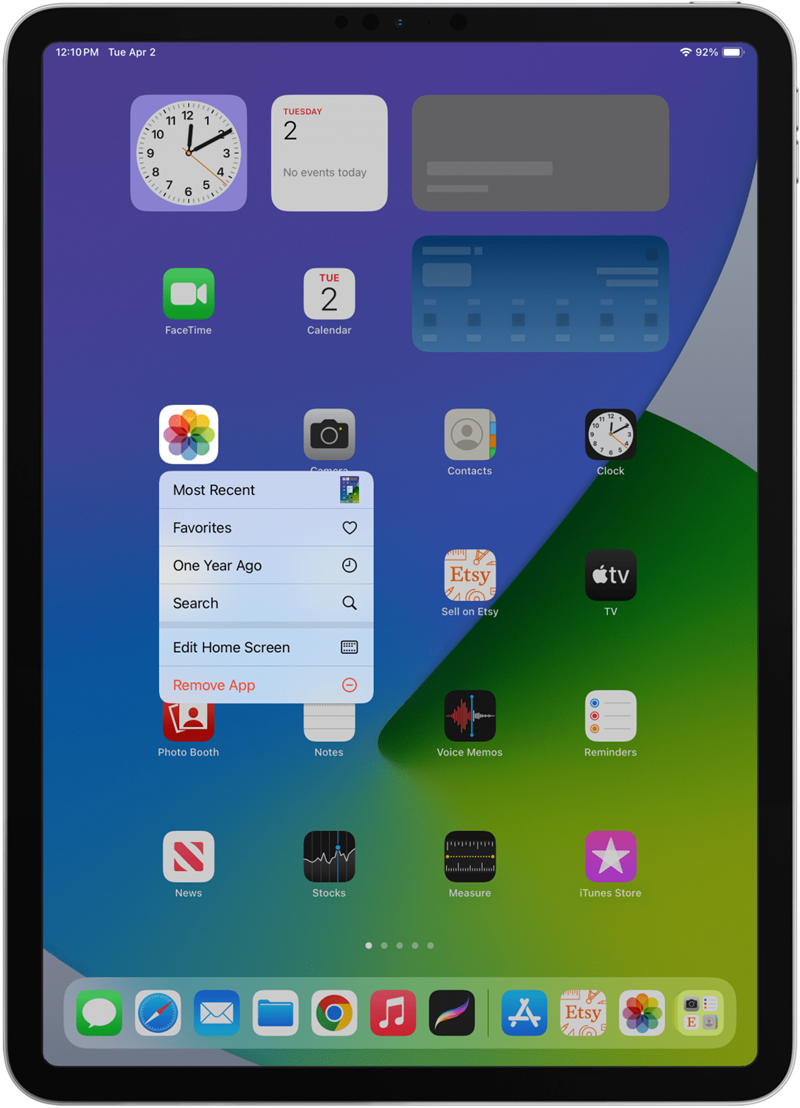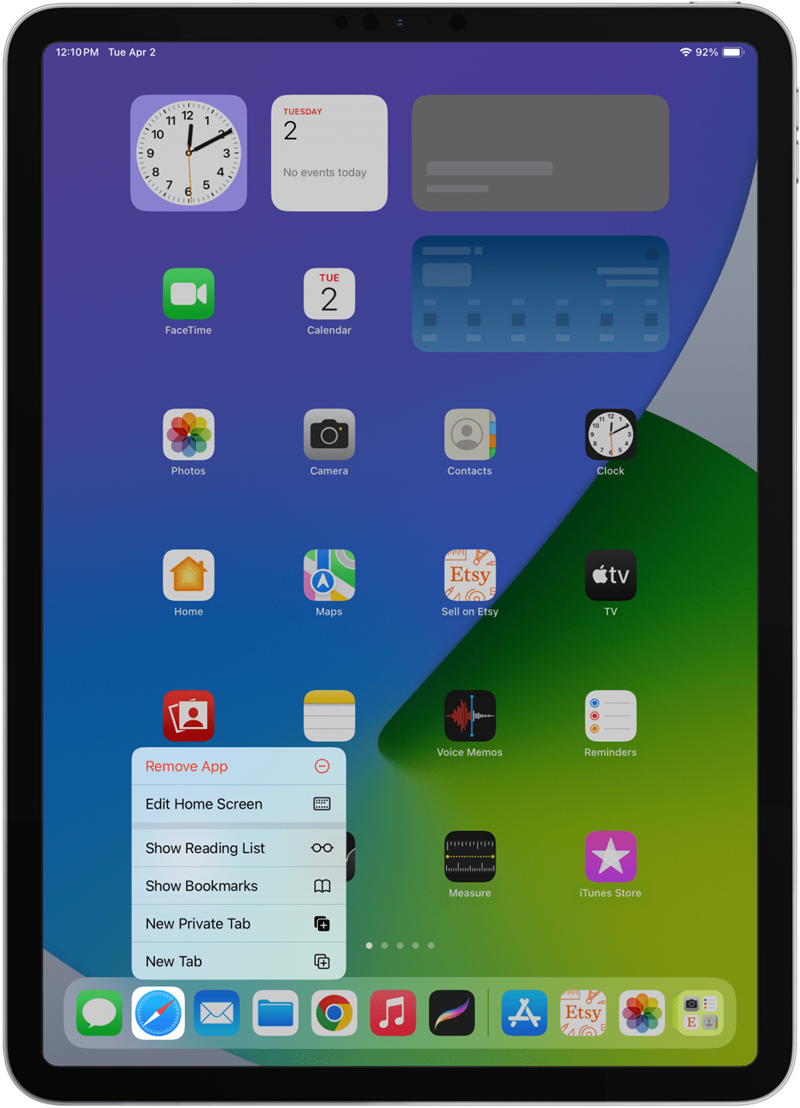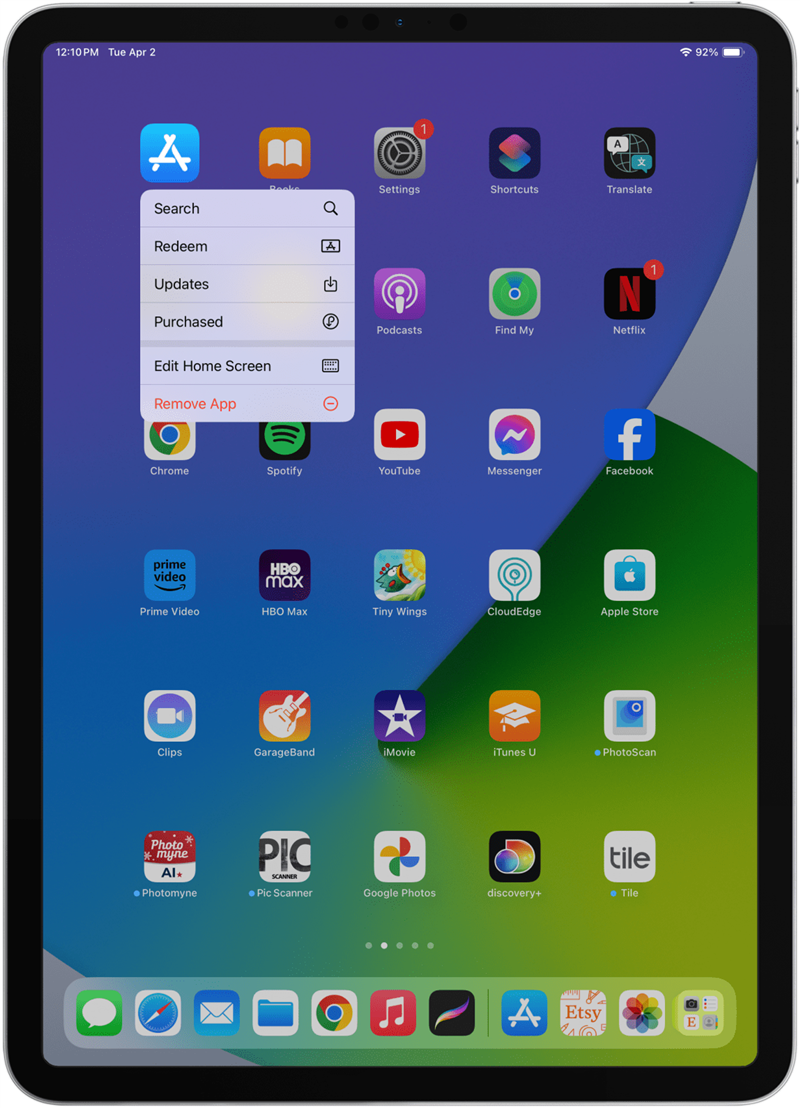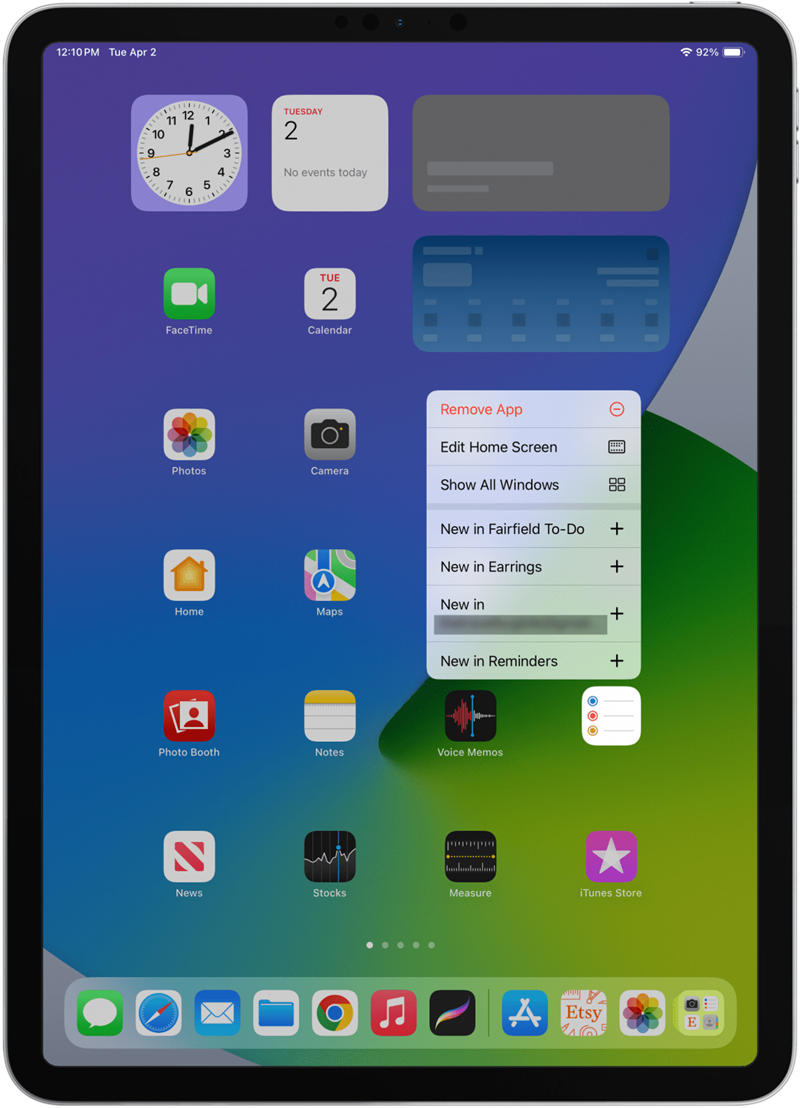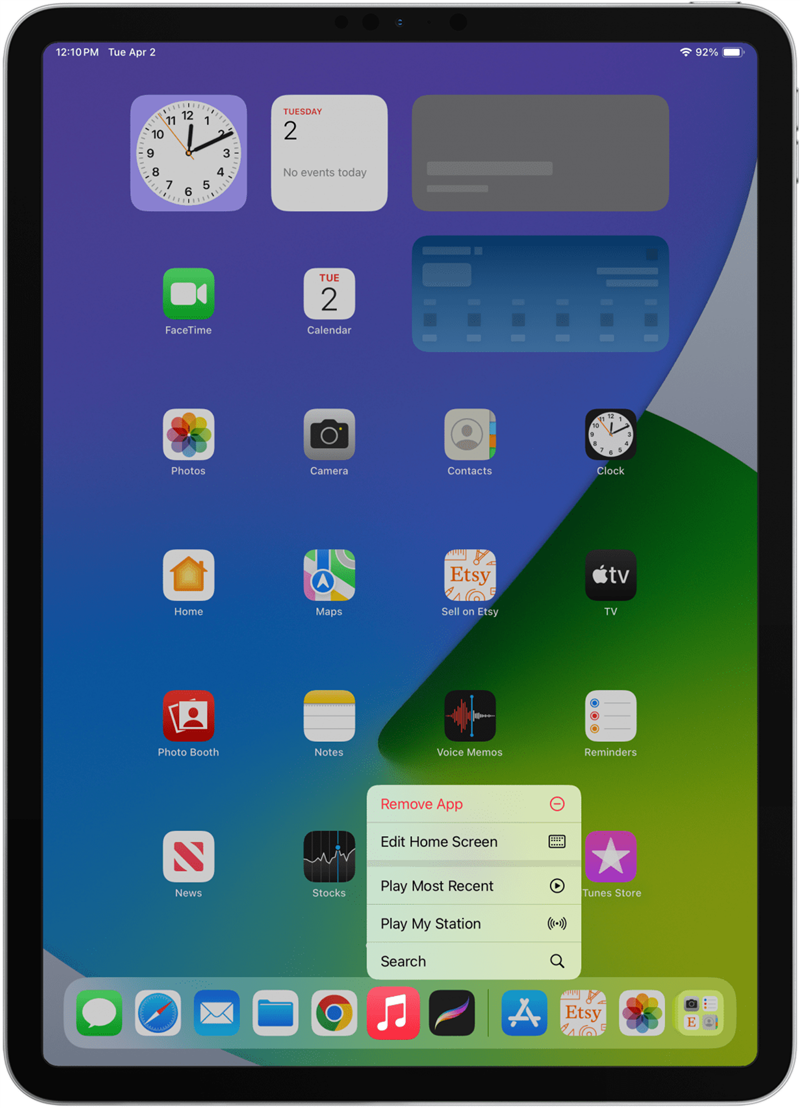Ein Rechtsklick auf einem iPad kann bei der Navigation auf dem Gerät nützlich sein, ist aber weniger funktional als auf einem Computer. Ich zeige Ihnen, wie Sie auf einem iPad mit Fingergesten und einem Apple Pencil einen Rechtsklick ausführen können. Nicht alle Apps bieten Rechtsklick-Funktionen, daher zeige ich Ihnen die praktischsten Möglichkeiten, diese Geste auf Ihrem iPad zu verwenden.
Wie man auf dem iPad mit der rechten Maustaste klickt
Du brauchst keine Bluetooth-Maus, Tastatur oder Touchpad, um auf dem iPad einen Rechtsklick zu machen! Du kannst es auch mit deinen Fingern oder einem Apple Pencil machen. Im Folgenden wird beschrieben, wie du auf dem iPad einen Rechtsklick ausführst:
- Wenn du deinen Finger benutzt, tippe auf das Display und halte es gedrückt.
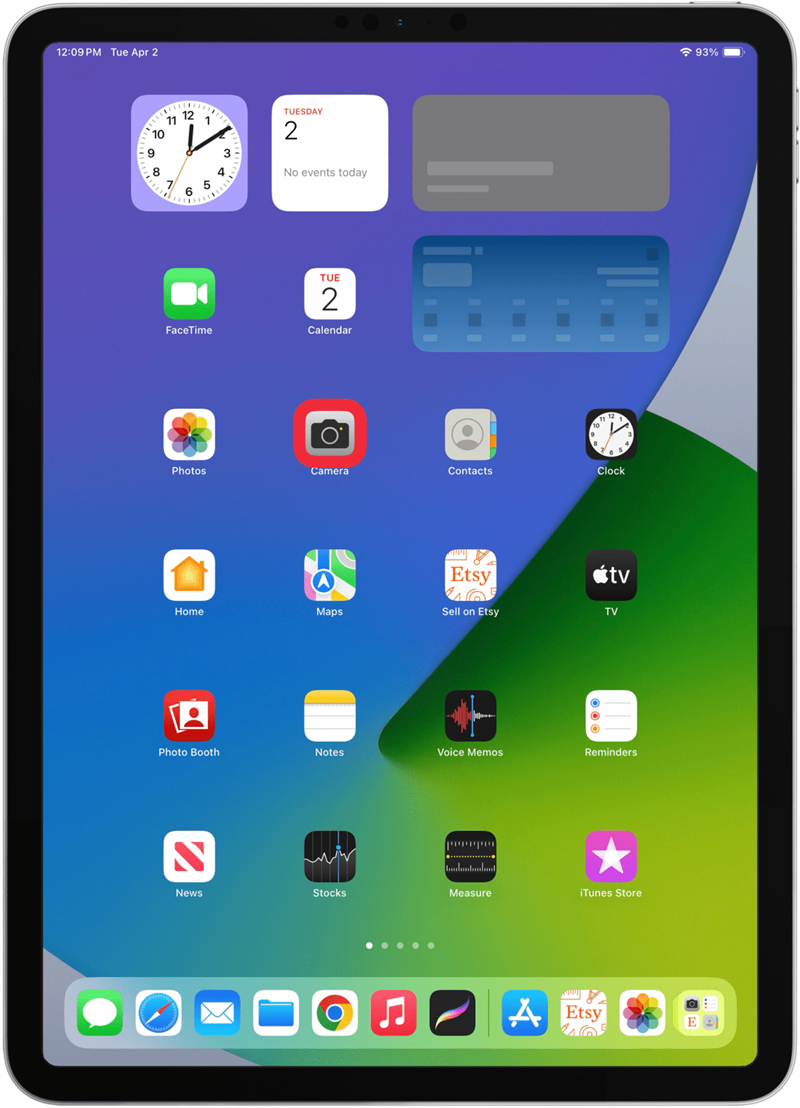
- Daraufhin wird ein Menü angezeigt.

- Wenn du einen Apple Pencil verwendest, halte ihn einfach gedrückt, bis ein Menü erscheint.
Denk daran, dass nicht alle Apps Rechtsklick-Funktionen haben. Probiere das also unbedingt mit einer App aus, die das kann! Weitere iPad-Tipps findest du in unserem kostenlosenTipp des Tages Newsletter.
 Entdecke die versteckten Funktionen deines iPhonesErhalte täglich einen Tipp (mit Screenshots und klaren Anweisungen), damit du dein iPhone in nur einer Minute pro Tag beherrschen kannst.
Entdecke die versteckten Funktionen deines iPhonesErhalte täglich einen Tipp (mit Screenshots und klaren Anweisungen), damit du dein iPhone in nur einer Minute pro Tag beherrschen kannst.
10 beste Verwendungszwecke für Rechtsklick auf dem iPad
Ein Rechtsklick auf einem iPad ist nicht dasselbe wie ein Rechtsklick auf einem Computer. Es gibt nicht annähernd so viele Funktionen, die das Klicken mit der rechten Maustaste auf einem iPad bietet, und weniger Apps bieten es als Feature an. Apple bietet Entwicklern von Drittanbieter-iPad-Apps zwar die Möglichkeit, Rechtsklick-Funktionen in ihre Apps einzubauen, aber nicht alle machen davon Gebrauch. Im Folgenden findest du zehn app-spezifische Möglichkeiten, die Rechtsklick-Funktion auf dem iPad zu nutzen.
- Klicke mit der rechten Maustaste auf die Kamera-App, um die App in einem bestimmten Modus zu öffnen oder um die vordere oder hintere Kamera zu verwenden. Dadurch wird nicht automatisch ein Foto aufgenommen oder eine Videoaufnahme gestartet, aber es kann dir Schritte ersparen, um den perfekten Moment einzufangen.

- Klicken Sie mit der rechten Maustaste auf die Uhr-App, um Ihre Stoppuhr schnell zu starten oder einen Alarm zu erstellen.

- Klicken Sie mit der rechten Maustaste auf die Karten-App, um Ihren aktuellen Standort zu markieren oder um Ihren Standort schnell zu teilen.

- Klicken Sie mit der rechten Maustaste auf die App Einstellungen, um Ihre Wi-Fi-, Bluetooth- oder Akku-Einstellungen zu öffnen.

- Klicken Sie mit der rechten Maustaste auf die App Notizen, um ein Dokument zu scannen, eine neue Fotonotiz aufzunehmen, eine neue Checkliste zu starten oder eine neue Notiz zu schreiben.

- Klicken Sie mit der rechten Maustaste auf die Fotos-App, um sofort Ihr Favoritenalbum zu öffnen oder Fotos und Videos von vor genau einem Jahr anzuzeigen.

- Klicken Sie mit der rechten Maustaste auf den Safari-Tipp, um eine neue oder private Registerkarte zu öffnen oder Ihre Lesezeichen oder Leseliste anzuzeigen.

- Klicken Sie mit der rechten Maustaste auf den App Store, um nach verfügbaren App-Updates zu suchen.

- Ein Rechtsklick auf einem iPad kann bei der Navigation auf dem Gerät nützlich sein, ist aber weniger funktional als auf einem Computer. Ich zeige Ihnen, wie Sie auf einem iPad mit Fingergesten und einem Apple Pencil einen Rechtsklick ausführen können. Nicht alle Apps bieten Rechtsklick-Funktionen, daher zeige ich Ihnen die praktischsten Möglichkeiten, diese Geste auf Ihrem iPad zu verwenden.

- Wie man auf dem iPad mit der rechten Maustaste klickt

Du brauchst keine Bluetooth-Maus, Tastatur oder Touchpad, um auf dem iPad einen Rechtsklick zu machen! Du kannst es auch mit deinen Fingern oder einem Apple Pencil machen. Im Folgenden wird beschrieben, wie du auf dem iPad einen Rechtsklick ausführst:
Wenn du deinen Finger benutzt, tippe auf das Display und halte es gedrückt.
- Daraufhin wird ein Menü angezeigt.
- Wenn du einen Apple Pencil verwendest, halte ihn einfach gedrückt, bis ein Menü erscheint.
- Denk daran, dass nicht alle Apps Rechtsklick-Funktionen haben. Probiere das also unbedingt mit einer App aus, die das kann! Weitere iPad-Tipps findest du in unserem kostenlosen